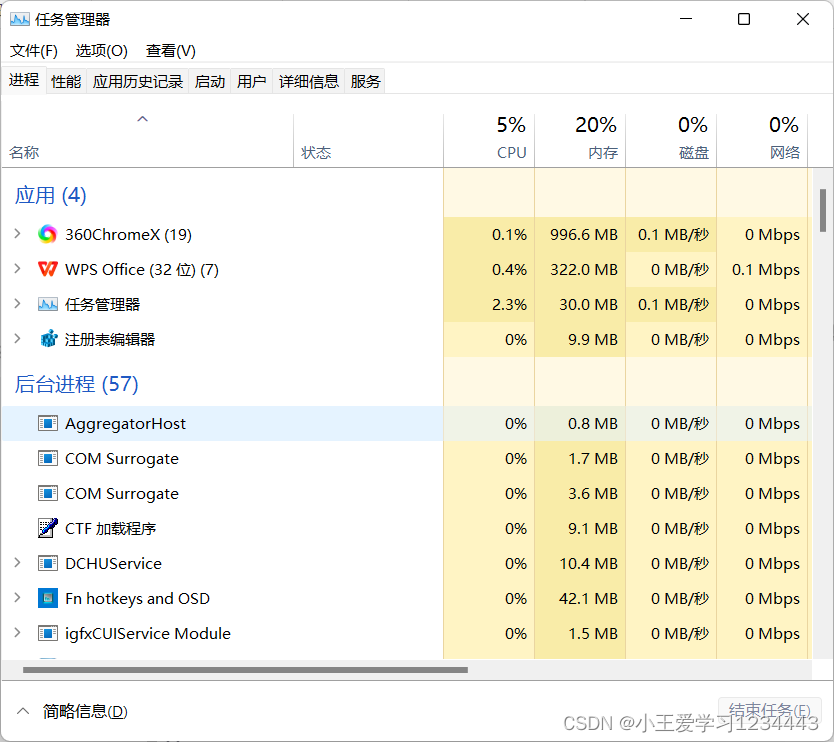windows11系统 “任务管理器已被管理员禁用”怎么解决 |
您所在的位置:网站首页 › 注册表编辑已被管理员禁用 › windows11系统 “任务管理器已被管理员禁用”怎么解决 |
windows11系统 “任务管理器已被管理员禁用”怎么解决
|
windows11系统 “任务管理器已被管理员禁用”怎么解决
我们日常查看系统当前运行的程序和相关的任务进程,需要用到任务管理器。虽然我们很长时间可能都不会用一次,但是你不能没有。出现“任务管理器已经被管理员禁用”的情况,作为电脑管理员的我们都不知情,那就说不过去了,必须出手格局一下了。 解决的方法很简单 一、当我们按"Ctrl+Shift+Del"无法打开任务管理器 二、右击开始菜单,启动任务管理器(如下):
却出现下图情况 1.“Win+R”快捷键打开运行框,输入 regedit ,如下: 3.在Policies文件夹中,查看是否有System文件夹,如果没有则新建一个。 5.如果没有则新建一个QWORD(64位)值(Q)的文件,命名为“DisableTaskMgr”。
|
【本文地址】
今日新闻 |
推荐新闻 |
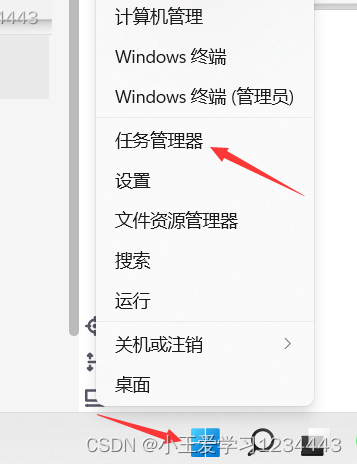
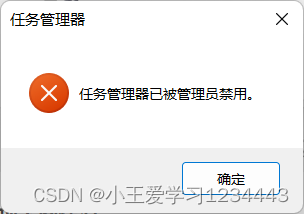
 2.依次进入如下目录(“HKEY_CURRENT_USER”/ “Software”/ “Microsoft”/ “Windows”/ “CurrentVersion”/ "Policies)。
2.依次进入如下目录(“HKEY_CURRENT_USER”/ “Software”/ “Microsoft”/ “Windows”/ “CurrentVersion”/ "Policies)。 
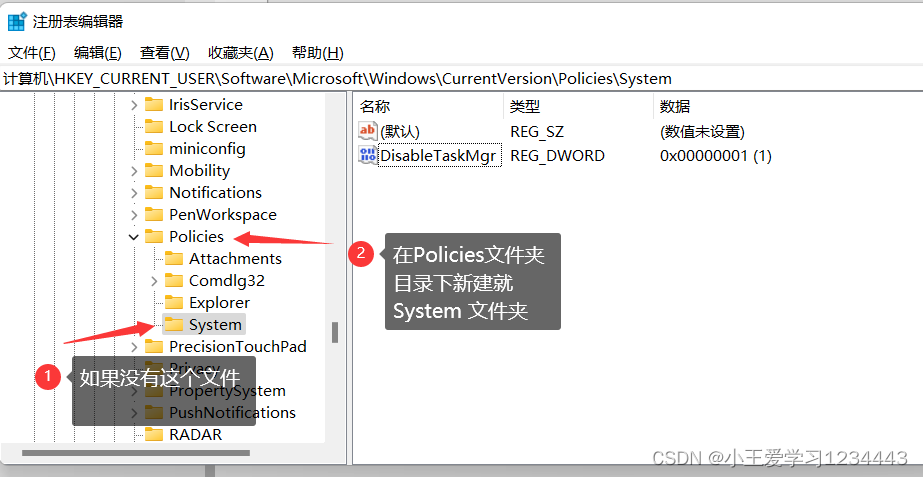 4.进入System文件夹下查看是否有“DisableTaskMgr”文件。如果有点击该文件,将1改为0。
4.进入System文件夹下查看是否有“DisableTaskMgr”文件。如果有点击该文件,将1改为0。 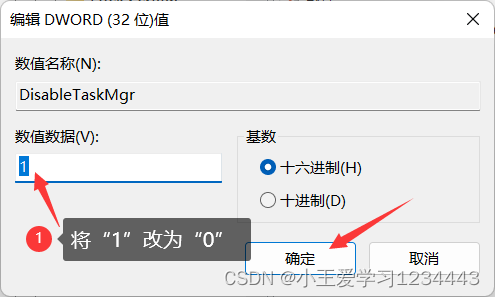
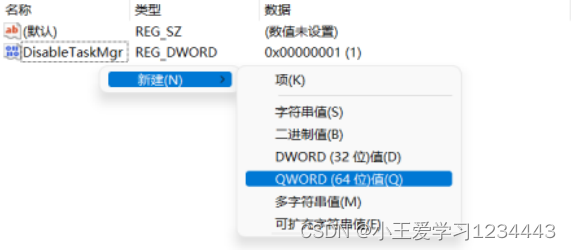 6.到这一步任务管理器能够打开,问题就这么简单解决了。
6.到这一步任务管理器能够打开,问题就这么简单解决了。